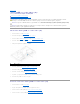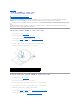Servisni priročnik za Dell™ Inspiron™ One 2305/2310 Tehnični pregled Preden začnete Hrbtni pokrov Trdi disk Optični pogon Pretvornik Krmilniška kartica zaslona na dotik (po izbiri) Prednje stojalo Zaščita plošče za avdio/video Plošča za avdio/video kabel plošče za avdio/video (AV) Stikalna plošča za avdio/video Pokrov zadnjega stojala Zadnje stojalo Srednji okvir Zaščita matične plošče Priključek za anteno Priključek za IR-povezavo (po izbiri) Brezžična antena Pomnilniški modul(-i) Brezžična(e) kartica(e)
Nazaj na kazalo Plošča za avdio/video Servisni priročnik za Dell™ Inspiron™ One 2305/2310 Odstranitev plošče za avdio/video (AV) Ponovna namestitev plošče za avdio/video (AV) OPOZORILO: Predno pričnete z delom v notranjosti računalnika, preberite varnostne informacije, ki so priložene računalniku. Za dodatne informacije o varnem delu obiščite domačo stran za skladnost s predpisi na naslovu www.dell.com/regulatory_compliance. PREVIDNO: Popravila na računalniku lahko izvaja le pooblaščen serviser.
PREVIDNO: Preden vklopite računalnik, ponovno namestite vse vijake in preverite, ali v notranjosti računalnika ni neuporabljenih vijakov. V nasprotnem primeru lahko poškodujete računalnik. 8. Priklopite računalnik in naprave v električne vtičnice ter jih nato vklopite.
Nazaj na kazalo Zaščita plošče za avdio/video Servisni priročnik za Dell™ Inspiron™ One 2305/2310 Odstranitev zaščite plošče za avdio/video (AV) Ponovna namestitev zaščite plošče za avdio/video (AV) OPOZORILO: Predno pričnete z delom v notranjosti računalnika, preberite varnostne informacije, ki so priložene računalniku. Za dodatne informacije o varnem delu obiščite domačo stran za skladnost s predpisi na naslovu www.dell.com/regulatory_compliance.
Nazaj na kazalo
Nazaj na kazalo kabel plošče za avdio/video (AV) Servisni priročnik za Dell™ Inspiron™ One 2305/2310 Odstranitev kabla plošče za avdio/video (AV) Ponovna namestitev kabla plošče za avdio/video (AV) OPOZORILO: Predno pričnete z delom v notranjosti računalnika, preberite varnostne informacije, ki so priložene računalniku. Za dodatne informacije o varnem delu obiščite domačo stran za skladnost s predpisi na naslovu www.dell.com/regulatory_compliance.
5. Ponovno namestite ploščo AV (glej Ponovna namestitev plošče za avdio/video (AV)). 6. Priključite kabel plošče AV v priključek na plošči AV. 7. Ponovno namestite zaščito plošče AV (glej Ponovna namestitev zaščite plošče za avdio/video (AV)). 8. Sledite navodilom od korak 4 do korak 5 v razdelku Ponovna namestitev prednjega stojala. 9. Ponovno namestite hrbtni pokrov (glej Ponovna namestitev hrbtnega pokrova).
Nazaj na kazalo Stikalna plošča za avdio/video Servisni priročnik za Dell™ Inspiron™ One 2305/2310 Odstranitev stikalne plošče za avdio/video (AV) Ponovna namestitev stikalne plošče za avdio/video (AV) OPOZORILO: Predno pričnete z delom v notranjosti računalnika, preberite varnostne informacije, ki so priložene računalniku. Za dodatne informacije o varnem delu obiščite domačo stran za skladnost s predpisi na naslovu www.dell.com/regulatory_compliance.
PREVIDNO: Preden vklopite računalnik, ponovno namestite vse vijake in preverite, ali v notranjosti računalnika ni neuporabljenih vijakov. V nasprotnem primeru lahko poškodujete računalnik. 8. Priklopite računalnik in naprave v električne vtičnice ter jih nato vklopite.
Nazaj na kazalo Hrbtni pokrov Servisni priročnik za Dell™ Inspiron™ One 2305/2310 Odstranitev hrbtnega pokrova Ponovna namestitev hrbtnega pokrova OPOZORILO: Predno pričnete z delom v notranjosti računalnika, preberite varnostne informacije, ki so priložene računalniku. Za dodatne informacije o varnem delu obiščite domačo stran za skladnost s predpisi na naslovu www.dell.com/regulatory_compliance. PREVIDNO: Popravila na računalniku lahko izvaja le pooblaščen serviser.
PREVIDNO: Preden vklopite računalnik, ponovno namestite vse vijake in preverite, ali v notranjosti računalnika ni neuporabljenih vijakov. V nasprotnem primeru lahko poškodujete računalnik. 5. Priklopite računalnik in naprave v električne vtičnice ter jih nato vklopite.
Nazaj na kazalo Kartica B-CAS (po izbiri) Servisni priročnik za Dell™ Inspiron™ One 2305/2310 Odstranitev kartice B-CAS Ponovna namestite kartice B-CAS OPOZORILO: Predno pričnete z delom v notranjosti računalnika, preberite varnostne informacije, ki so priložene računalniku. Za dodatne informacije o varnem delu obiščite domačo stran za skladnost s predpisi na naslovu www.dell.com/regulatory_compliance. PREVIDNO: Popravila na računalniku lahko izvaja le pooblaščen serviser.
6. Ponovno namestite zaščito matične plošče (glej Odstranitev zaščite matične plošče). 7. Sledite navodilom od korak 4 do korak 5 v razdelku Ponovna namestitev prednjega stojala. 8. Ponovno namestite hrbtni pokrov (glej Ponovna namestitev hrbtnega pokrova). PREVIDNO: Preden vklopite računalnik, ponovno namestite vse vijake in preverite, ali v notranjosti računalnika ni neuporabljenih vijakov. V nasprotnem primeru lahko poškodujete računalnik. 9.
Nazaj na kazalo Preden začnete Servisni priročnik za Dell™ Inspiron™ One 2305/2310 Priporočena orodja Izklop računalnika Varnostni ukrepi Ta navodila za uporabo vključujejo postopke za odstranitev in ponovno namestitev komponent v računalnik. Če ni označeno drugače, postopki predpostavljajo, da veljajo naslednji pogoji: l Opravili ste korake v razdelkih Izklop računalnika in Varnostni ukrepi. l Prebrali ste varnostna navodila, priložena računalniku.
PREVIDNO: Če želite odklopiti omrežni kabel, najprej odklopite kabel z računalnika in nato še z omrežne naprave. 3. Odklopite vse telefonske ali omrežne kable z računalnika. 4. Odklopite računalnik in vse nanj priklopljene naprave iz električnih vtičnic. 5. Vse priklopljene naprave odklopite z računalnika. 6. Ko je sistem odklopljen, pritisnite in zadržite gumb za vklop, da s tem ozemljite matično ploščo.
Nazaj na kazalo Posodobitev BIOS-a Servisni priročnik za Dell™ Inspiron™ One 2305/2310 Če je na voljo posodobitev ali ko menjate matično ploščo, je BIOS morda treba posodobiti. Če želite posodobiti BIOS: 1. Vklopite računalnik. 2. Obiščite spletno mesto support.dell.com/support/downloads. 3. Poiščite datoteko za posodobitev BIOS-a v računalniku. OPOMBA: Servisna številka računalnika je na nalepki na spodnji strani računalnika. Če imate servisno številko računalnika: a.
Nazaj na kazalo Notranja kartica z brezžično tehnologijo Bluetooth® Servisni priročnik za Dell™ Inspiron™ One 2305/2310 Odstranitev kartice Bluetooth Ponovna namestitev kartice Bluetooth OPOZORILO: Predno pričnete z delom v notranjosti računalnika, preberite varnostne informacije, ki so priložene računalniku. Za dodatne informacije o varnem delu obiščite domačo stran za skladnost s predpisi na naslovu www.dell.com/regulatory_compliance.
5. Obrnite okvir zaslona. 6. Sledite navodilom od korak 2 do korak 12 v razdelku Ponovna namestitev okvirja zaslona. 7. Ponovno namestite matično ploščo (glej Ponovna namestitev matične plošče). PREVIDNO: Preden vklopite računalnik, ponovno namestite vse vijake in preverite, ali v notranjosti računalnika ni neuporabljenih vijakov. V nasprotnem primeru lahko poškodujete računalnik. 8. Priklopite računalnik in naprave v električne vtičnice ter jih nato vklopite.
Nazaj na kazalo Modul kamere Servisni priročnik za Dell™ Inspiron™ One 2305/2310 Odstranitev modula kamere Ponovna namestitev modula kamere OPOZORILO: Predno pričnete z delom v notranjosti računalnika, preberite varnostne informacije, ki so priložene računalniku. Za dodatne informacije o varnem delu obiščite domačo stran za skladnost s predpisi na naslovu www.dell.com/regulatory_compliance. PREVIDNO: Popravila na računalniku lahko izvaja le pooblaščen serviser.
6. Sledite navodilom od korak 2 do korak 12 v razdelku Ponovna namestitev okvirja zaslona. 7. Ponovno namestite matično ploščo (glej Ponovna namestitev matične plošče). PREVIDNO: Preden vklopite računalnik, ponovno namestite vse vijake in preverite, ali v notranjosti računalnika ni neuporabljenih vijakov. V nasprotnem primeru lahko poškodujete računalnik. 8. Priklopite računalnik in naprave v električne vtičnice ter jih nato vklopite.
Nazaj na kazalo Brezžična(e) kartica(e) Mini-Card Servisni priročnik za Dell™ Inspiron™ One 2305/2310 Odstranitev kartic(-e) Mini-Card Odstranitev kartic(-e) Mini-Card OPOZORILO: Predno pričnete z delom v notranjosti računalnika, preberite varnostne informacije, ki so priložene računalniku. Za dodatne informacije o varnem delu obiščite domačo stran za skladnost s predpisi na naslovu www.dell.com/regulatory_compliance. PREVIDNO: Popravila na računalniku lahko izvaja le pooblaščen serviser.
Odstranitev kartic(-e) Mini-Card PREVIDNO: Priključki so zaščiteni, da se s tem zagotovi pravilna namestitev. Prevelika sila lahko poškoduje priključek. PREVIDNO: Če želite preprečiti poškodbe kartice Mini-Card, se prepričajte, da pod kartico Mini-Card ni nobenih kablov ali antenskih kablov. 1. Sledite navodilom v razdelku Preden začnete. 2. Poravnajte zarezo na kartici Mini-Card z jezičkom priključka za matično ploščo. 3.
Nazaj na kazalo Gumbna baterija Servisni priročnik za Dell™ Inspiron™ One 2305/2310 Odstranitev gumbne baterije Ponovna namestitev gumbne baterije OPOZORILO: Predno pričnete z delom v notranjosti računalnika, preberite varnostne informacije, ki so priložene računalniku. Za dodatne informacije o varnem delu obiščite domačo stran za skladnost s predpisi na naslovu www.dell.com/regulatory_compliance. OPOZORILO: Če je nova baterija nepravilno nameščena, lahko eksplodira.
3. Ponovno namestite zaščito matične plošče (glej Ponovna namestitev zaščite matične plošče). 4. Sledite navodilom od korak 4 do korak 5 v razdelku Ponovna namestitev prednjega stojala. 5. Ponovno namestite hrbtni pokrov (glej Ponovna namestitev hrbtnega pokrova). PREVIDNO: Preden vklopite računalnik, ponovno namestite vse vijake in preverite, ali v notranjosti računalnika ni neuporabljenih vijakov. V nasprotnem primeru lahko poškodujete računalnik. 6.
Nazaj na kazalo Zaslon Servisni priročnik za Dell™ Inspiron™ One 2305/2310 Okvir zaslona Zaslonska plošča Kabel zaslona OPOZORILO: Predno pričnete z delom v notranjosti računalnika, preberite varnostne informacije, ki so priložene računalniku. Za dodatne informacije o varnem delu obiščite domačo stran za skladnost s predpisi na naslovu www.dell.com/regulatory_compliance. PREVIDNO: Popravila na računalniku lahko izvaja le pooblaščen serviser.
1 okvir zaslona 3 jezički (3) 2 vijaki (18) Ponovna namestitev okvirja zaslona 1. Sledite navodilom v razdelku Preden začnete. 2. Ponovno namestite kartico Bluetooth (glej Ponovna namestitev kartice Bluetooth). 3. Ponovno namestite IR-kartico (glej Ponovna namestitev IR-kartice). 4. Ponovno namestite modul kamere (glej Ponovna namestitev modula kamere). 5. Napeljite kabel kamere, kabel IR-kartice in kabel kartice Bluetooth preko rež na ohišju računalnika. 6.
1. Sledite navodilom v razdelku Preden začnete. 2. Sledite navodilom od korak 4 do korak 11 v razdelku Odstranitev okvira zaslona. 3. Odstranite štiri vijake, s katerimi je zaslonska plošča pritrjena na ohišje. OPOMBA: Število vijakov, s katerimi je zaslonska plošča pritrjena na ohišje računalnika, se lahko med modeli razlikuje. 4. Odstranite kable zaslona, kable zaslona na dotik in napajalni kabel zaslonske plošče iz vodil za napeljavo na ohišju računalnika. 5. Zaslonsko ploščo dvignite z ohišja.
1 kabel zaslona 3 jeziček 2 priključek kabla zaslona Ponovna namestitev kabla zaslona 1. Sledite navodilom v razdelku Preden začnete. 2. Priklopite kabel zaslona na priključek kabla na zaslonski plošči. 3. Obrnite zaslonsko ploščo. 4. Ponovno namestite zaslonsko ploščo (glej Ponovna namestitev zaslonske plošče). PREVIDNO: Preden vklopite računalnik, ponovno namestite vse vijake in preverite, ali v notranjosti računalnika ni neuporabljenih vijakov.
Nazaj na kazalo Krmilniška kartica zaslona na dotik (po izbiri) Servisni priročnik za Dell™ Inspiron™ One 2305/2310 Odstranitev krmilniške kartice zaslona na dotik Ponovna namestitev krmilniške kartice zaslona na dotik OPOZORILO: Predno pričnete z delom v notranjosti računalnika, preberite varnostne informacije, ki so priložene računalniku. Za dodatne informacije o varnem delu obiščite domačo stran za skladnost s predpisi na naslovu www.dell.com/regulatory_compliance.
Nazaj na kazalo
Nazaj na kazalo Prednje stojalo Servisni priročnik za Dell™ Inspiron™ One 2305/2310 Odstranitev prednjega stojala Ponovna namestitev prednjega stojala OPOZORILO: Predno pričnete z delom v notranjosti računalnika, preberite varnostne informacije, ki so priložene računalniku. Za dodatne informacije o varnem delu obiščite domačo stran za skladnost s predpisi na naslovu www.dell.com/regulatory_compliance. PREVIDNO: Popravila na računalniku lahko izvaja le pooblaščen serviser.
1 prednje stojalo 2 vijaka (2) 3 nosilec V/I 4 jezički (5) Ponovna namestitev prednjega stojala 1. Sledite navodilom v razdelku Preden začnete. 2. Potisnite pet jezičkov na nosilcu V/I v reže na prednjem stojalu. 3. Ponovno namestite dva vijaka, s katerima je nosilec V/I pritrjen na prednje stojalo. 4. Poravnajte luknje za vijake na prednjem stojalu za računalnik z luknjami za vijake na računalniku. 5. Ponovno namestite štiri vijake, s katerimi je prednje stojalo pritrjeno na računalnik.
Nazaj na kazalo Trdi disk Servisni priročnik za Dell™ Inspiron™ One 2305/2310 Odstranjevanje trdega diska Ponovna namestitev trdega diska OPOZORILO: Predno pričnete z delom v notranjosti računalnika, preberite varnostne informacije, ki so priložene računalniku. Za dodatne informacije o varnem delu obiščite domačo stran za skladnost s predpisi na naslovu www.dell.com/regulatory_compliance. OPOZORILO: Če odstranite trdi disk iz računalnika, ko je pogon vroč, se ne dotikajte kovinskega ohišja trdega diska.
1 vijaki (4) 3 trdi disk 2 rešetka trdega diska Ponovna namestitev trdega diska 1. Sledite navodilom v razdelku Preden začnete. 2. Namestite rešetko trdega diska na trdi disk in poravnajte luknje za vijake na rešetki trdega diska z luknjami za vijake na trdem disku. 3. Ponovno namestite štiri vijake, s katerimi je rešetka trdega diska pritrjena na trdi disk. 4. Napajalne in podatkovne kable povežite s priključki na trdem disku. 5.
Nazaj na kazalo Toplotni odvod procesorja Servisni priročnik za Dell™ Inspiron™ One 2305/2310 Odstranitev toplotnega odvoda procesorja Ponovna namestitev hladilnega telesa procesorja OPOZORILO: Predno pričnete z delom v notranjosti računalnika, preberite varnostne informacije, ki so priložene računalniku. Za dodatne informacije o varnem delu obiščite domačo stran za skladnost s predpisi na naslovu www.dell.com/regulatory_compliance. OPOZORILO: Hladilno telo se lahko med običajnim delovanjem zelo segreje.
Ponovna namestitev hladilnega telesa procesorja PREVIDNO: Nepravilna namestitev toplotnega odvoda procesorja lahko povzroči poškodbo matične plošče in procesorja. OPOMBA: Če sta originalni procesor in njegov toplotni odvod ponovno nameščena skupaj, lahko originalno termalno pasto uporabite znova. Če ste procesor ali toplotni odvod procesorja izgubili, uporabite priloženo termalno pasto in tako zagotovite optimalni pretok toplote. 1. Sledite navodilom v razdelku Preden začnete. 2.
Nazaj na kazalo Ventilator toplotnega odvoda procesorja Servisni priročnik za Dell™ Inspiron™ One 2305/2310 Odstranitev ventilatorja toplotnega odvoda procesorja Ponovna namestitev ventilatorja toplotnega odvoda procesorja OPOZORILO: Predno pričnete z delom v notranjosti računalnika, preberite varnostne informacije, ki so priložene računalniku. Za dodatne informacije o varnem delu obiščite domačo stran za skladnost s predpisi na naslovu www.dell.com/regulatory_compliance.
4. Na toplotni odvod procesorja prilepite srebrno folijo. 5. Priključite kabel ventilatorja toplotnega odvoda procesorja v priključek (CPU FAN) na matični plošči. 6. Ponovno namestite zaščito matične plošče (glej Ponovna namestitev zaščite matične plošče). 7. Sledite navodilom od korak 4 do korak 5 v razdelku Ponovna namestitev prednjega stojala. 8. Ponovno namestite hrbtni pokrov (glej Ponovna namestitev hrbtnega pokrova).
Nazaj na kazalo Pretvornik Servisni priročnik za Dell™ Inspiron™ One 2305/2310 Odstranitev pretvornika Ponovna namestitev pretvornika OPOZORILO: Predno pričnete z delom v notranjosti računalnika, preberite varnostne informacije, ki so priložene računalniku. Za dodatne informacije o varnem delu obiščite domačo stran za skladnost s predpisi na naslovu www.dell.com/regulatory_compliance. PREVIDNO: Popravila na računalniku lahko izvaja le pooblaščen serviser.
Nazaj na kazalo
Nazaj na kazalo Priključek za IR-povezavo (po izbiri) Servisni priročnik za Dell™ Inspiron™ One 2305/2310 Odstranitev priključka za IR-povezavo Ponovna namestitev priključka za IR-povezavo OPOZORILO: Predno pričnete z delom v notranjosti računalnika, preberite varnostne informacije, ki so priložene računalniku. Za dodatne informacije o varnem delu obiščite domačo stran za skladnost s predpisi na naslovu www.dell.com/regulatory_compliance.
PREVIDNO: Preden vklopite računalnik, ponovno namestite vse vijake in preverite, ali v notranjosti računalnika ni neuporabljenih vijakov. V nasprotnem primeru lahko poškodujete računalnik. 7. Priklopite računalnik in naprave v električne vtičnice ter jih nato vklopite.
Nazaj na kazalo IR-kartica Servisni priročnik za Dell™ Inspiron™ One 2305/2310 Odstranitev IR-kartice Ponovna namestitev IR-kartice OPOZORILO: Predno pričnete z delom v notranjosti računalnika, preberite varnostne informacije, ki so priložene računalniku. Za dodatne informacije o varnem delu obiščite domačo stran za skladnost s predpisi na naslovu www.dell.com/regulatory_compliance. PREVIDNO: Popravila na računalniku lahko izvaja le pooblaščen serviser.
6. Sledite navodilom od korak 2 do korak 12 v razdelku Ponovna namestitev okvirja zaslona. 7. Ponovno namestite matično ploščo (glej Ponovna namestitev matične plošče). PREVIDNO: Preden vklopite računalnik, ponovno namestite vse vijake in preverite, ali v notranjosti računalnika ni neuporabljenih vijakov. V nasprotnem primeru lahko poškodujete računalnik. 8. Priklopite računalnik in naprave v električne vtičnice ter jih nato vklopite.
Nazaj na kazalo Pomnilniški modul(-i) Servisni priročnik za Dell™ Inspiron™ One 2305/2310 Odstranitev pomnilniškega(-ih) modula(-ov) Ponovna namestitev pomnilniškega(-ih) modula(- ov) OPOZORILO: Predno pričnete z delom v notranjosti računalnika, preberite varnostne informacije, ki so priložene računalniku. Za dodatne informacije o varnem delu obiščite domačo stran za skladnost s predpisi na naslovu www.dell.com/regulatory_compliance. PREVIDNO: Popravila na računalniku lahko izvaja le pooblaščen serviser.
Inspiron One 2310 1. Sledite navodilom v razdelku Preden začnete. 2. Odstranite hrbtni pokrov (gl. Odstranitev hrbtnega pokrova). 3. Sledite navodilom od korak 2 do korak 5 v razdelku Odstranitev prednjega stojala. 4. Odvijte vijak, s katerim je pokrov pomnilniškega modula pritrjen na zaščito matične plošče. 5. Potisnite pokrov pomnilniškega modula, tako da se zavihki na pokrovu pomnilniškega modula sprostijo iz rež na zaščiti matične plošče. 6.
3. Poravnajte zarezo v pomnilniškem modulu z jezičkom na priključku za pomnilniški modul. 1 zarezi (2) 2 jeziček 3 zareza 4 pomnilniški modul PREVIDNO: Pomnilniški modul potisnite naravnost navzdol v priključek in pri tem na vsak konec pritiskajte z enakomerno silo, da ne poškodujete pomnilniškega modula. 4. 1 Potiskajte pomnilniški modul v priključek, dokler se ne zaskoči.
4. Namestite pokrov pomnilniškega modula na zaščito matične plošče in ga potisnite, tako da se zaskoči na svoje mesto. 5. Privijte vijak, ki pritrjuje pokrov pomnilniškega modula na ohišje računalnika. 6. Ponovno namestite hrbtni pokrov (glej Ponovna namestitev hrbtnega pokrova). 7. Sledite navodilom od korak 4 do korak 5 v razdelku Ponovna namestitev prednjega stojala.
Nazaj na kazalo Srednji okvir Servisni priročnik za Dell™ Inspiron™ One 2305/2310 Odstranitev srednjega okvira Ponovna namestitev srednjega okvira OPOZORILO: Predno pričnete z delom v notranjosti računalnika, preberite varnostne informacije, ki so priložene računalniku. Za dodatne informacije o varnem delu obiščite domačo stran za skladnost s predpisi na naslovu www.dell.com/regulatory_compliance. PREVIDNO: Popravila na računalniku lahko izvaja le pooblaščen serviser.
PREVIDNO: Preden vklopite računalnik, ponovno namestite vse vijake in preverite, ali v notranjosti računalnika ni neuporabljenih vijakov. V nasprotnem primeru lahko poškodujete računalnik. 7. Priklopite računalnik in naprave v električne vtičnice ter jih nato vklopite.
Nazaj na kazalo Ventilator sklopa MXM (po izbiri) Servisni priročnik za Dell™ Inspiron™ One 2305/2310 Odstranitev ventilatorja sklopa MXM Ponovna namestitev ventilatorja sklopa MXM OPOZORILO: Predno pričnete z delom v notranjosti računalnika, preberite varnostne informacije, ki so priložene računalniku. Za dodatne informacije o varnem delu obiščite domačo stran za skladnost s predpisi na naslovu www.dell.com/regulatory_compliance. PREVIDNO: Popravila na računalniku lahko izvaja le pooblaščen serviser.
5. Priključite kabel ventilatorja sklopa MXM v priključek (MXM FAN) na matični plošči. 6. Ponovno namestite zaščito matične plošče (glej Ponovna namestitev zaščite matične plošče). 7. Sledite navodilom od korak 4 do korak 5 v razdelku Ponovna namestitev prednjega stojala. 8. Ponovno namestite hrbtni pokrov (glej Ponovna namestitev hrbtnega pokrova). PREVIDNO: Preden vklopite računalnik, ponovno namestite vse vijake in preverite, ali v notranjosti računalnika ni neuporabljenih vijakov.
Nazaj na kazalo MXM Assembly (Optional) Servisni priročnik za Dell™ Inspiron™ One 2305/2310 Removing the MXM Assembly Replacing the MXM Assembly OPOZORILO: Predno pričnete z delom v notranjosti računalnika, preberite varnostne informacije, ki so priložene računalniku. Za dodatne informacije o varnem delu obiščite domačo stran za skladnost s predpisi na naslovu www.dell.com/regulatory_compliance. OPOZORILO: Med običajnim delovanjem lahko sestava hladilnika postane zelo vroč.
5. Remove the MXM-assembly fan (see Ponovna namestitev ventilatorja sklopa MXM). 6. Znova namestite zaščito sistemske plošče (gl. Ponovna namestitev zaščite matične plošče). 7. Sledite navodilom od korak 4 do korak 5 v razdelku Ponovna namestitev prednjega stojala. 8. Znova namestite hrbtni pokrov (gl. Ponovna namestitev hrbtnega pokrova). PREVIDNO: Preden vklopite računalnik, ponovno namestite vse vijake in preverite, ali v notranjosti računalnika ni neuporabljenih vijakov.
Nazaj na kazalo Optični pogon Servisni priročnik za Dell™ Inspiron™ One 2305/2310 Odstranitev optičnega pogona Ponovna namestitev optičnega pogona OPOZORILO: Predno pričnete z delom v notranjosti računalnika, preberite varnostne informacije, ki so priložene računalniku. Za dodatne informacije o varnem delu obiščite domačo stran za skladnost s predpisi na naslovu www.dell.com/regulatory_compliance. PREVIDNO: Popravila na računalniku lahko izvaja le pooblaščen serviser.
1 vijaka (2) 3 okvir optičnega pogona 2 nosilec optičnega pogona Ponovna namestitev optičnega pogona 1. Sledite navodilom v razdelku Preden začnete. 2. Poravnajte jezičke na okviru optičnega pogona z režami na optičnem pogonu in okvir optičnega pogona zaskočite na mesto. 3. Poravnajte luknje za vijake na nosilcu optičnega pogona z luknjami za vijake na optičnem pogonu. 4. Odstranite vijaka, s katerima je nosilec optičnega pogona pritrjen na optični pogon. 5.
Nazaj na kazalo Procesor Servisni priročnik za Dell™ Inspiron™ One 2305/2310 Odstranjevanje procesorja Ponovna namestitev procesorja OPOZORILO: Predno pričnete z delom v notranjosti računalnika, preberite varnostne informacije, ki so priložene računalniku. Za dodatne informacije o varnem delu obiščite domačo stran za skladnost s predpisi na naslovu www.dell.com/regulatory_compliance. PREVIDNO: Popravila na računalniku lahko izvaja le pooblaščen serviser.
Inspiron One 2310 a. Podnožje ZIF sprostite z majhnim ploščatim izvijačem. Vrtite vijak podnožja ZIF v nasprotni smeri urnega kazalca, dokler se ne ustavi. b. Dvignite procesor iz vtičnice ZIF in ga shranite na varno mesto. 1 podnožje ZIF 2 procesor 3 vijak podnožja ZIF Ponovna namestitev procesorja 1. Sledite navodilom v razdelku Preden začnete. 2.
e. f. Pomaknite sprostitveni vzvod podnožja nazaj proti podnožju, da se ta zaskoči na svoje mesto in s tem pritrdi procesor. Obrišite termalno pasto z dna toplotnega odvoda. PREVIDNO: Nanesite novo termalno pasto. Nova termalna pasta je zelo pomembna za zagotovitev ustrezne termalne vezi, ki je potrebna za optimalno delovanje procesorja. g. Na vrh procesorja nanesite novo termalno pasto. Inspiron One 2310 PREVIDNO: Nožice na podnožju so občutljive.
PREVIDNO: Preden vklopite računalnik, ponovno namestite vse vijake in preverite, ali v notranjosti računalnika ni neuporabljenih vijakov. V nasprotnem primeru lahko poškodujete računalnik. 10. Priklopite računalnik in naprave v električne vtičnice in jih nato vklopite.
Nazaj na kazalo Zaščita matične plošče Servisni priročnik za Dell™ Inspiron™ One 2305/2310 Odstranitev zaščite matične plošče Ponovna namestitev zaščite matične plošče OPOZORILO: Predno pričnete z delom v notranjosti računalnika, preberite varnostne informacije, ki so priložene računalniku. Za dodatne informacije o varnem delu obiščite domačo stran za skladnost s predpisi na naslovu www.dell.com/regulatory_compliance. PREVIDNO: Popravila na računalniku lahko izvaja le pooblaščen serviser.
4. Napeljite kabel priključka za anteno in kabel priključka za IR-povezavo po vodilih za napeljavo na zaščiti matične plošče. 5. Priključite kabel za IR-povezavo v priključek (CIR Emitter) na matični plošči. 6. Priključite kabel priključka za anteno v priključek na kartici za TV-tuner. 7. Previdno zavrtite zaščito matične plošče in poravnajte luknje za vijake na zaščiti matične plošče z luknjami za vijake na ohišju računalnika. 8.
Nazaj na kazalo Zvočniki Servisni priročnik za Dell™ Inspiron™ One 2305/2310 Odstranitev zvočnikov Ponovna namestitev zvočnikov OPOZORILO: Predno pričnete z delom v notranjosti računalnika, preberite varnostne informacije, ki so priložene računalniku. Za dodatne informacije o varnem delu obiščite domačo stran za skladnost s predpisi na naslovu www.dell.com/regulatory_compliance. PREVIDNO: Popravila na računalniku lahko izvaja le pooblaščen serviser.
4. Napeljite kable zvočnikov in jih zavarujte s pritrdilnimi trakovi. 5. Priklopite kabel zvočnikov v priključek na matični plošči. 6. Ponovno namestite zaščito matične plošče (glej Ponovna namestitev zaščite matične plošče). 7. Ponovno namestite srednji okvir (glej Ponovna namestitev srednjega okvira). 8. Sledite navodilom od korak 5 do korak 7 v razdelku Ponovna namestitev optičnega pogona. 9. Sledite navodilom od korak 4 do korak 5 v razdelku Ponovna namestitev prednjega stojala. 10.
Nazaj na kazalo Pokrov zvočnika Servisni priročnik za Dell™ Inspiron™ One 2305/2310 Odstranitev pokrova zvočnika Ponovna namestitev pokrova zvočnika OPOZORILO: Predno pričnete z delom v notranjosti računalnika, preberite varnostne informacije, ki so priložene računalniku. Za dodatne informacije o varnem delu obiščite domačo stran za skladnost s predpisi na naslovu www.dell.com/regulatory_compliance. PREVIDNO: Popravila na računalniku lahko izvaja le pooblaščen serviser.
6. Ponovno namestite matično ploščo (glej Ponovna namestitev matične plošče). 7. Ponovno namestite zvočnike (glej Ponovna namestitev zvočnikov). PREVIDNO: Preden vklopite računalnik, ponovno namestite vse vijake in preverite, ali v notranjosti računalnika ni neuporabljenih vijakov. V nasprotnem primeru lahko poškodujete računalnik. 8. Priklopite računalnik in naprave v električne vtičnice ter jih nato vklopite.
Nazaj na kazalo Zadnje stojalo Servisni priročnik za Dell™ Inspiron™ One 2305/2310 Odstranitev zadnjega stojala Ponovna namestitev zadnjega stojala OPOZORILO: Predno pričnete z delom v notranjosti računalnika, preberite varnostne informacije, ki so priložene računalniku. Za dodatne informacije o varnem delu obiščite domačo stran za skladnost s predpisi na naslovu www.dell.com/regulatory_compliance. PREVIDNO: Popravila na računalniku lahko izvaja le pooblaščen serviser.
7. Ponovno namestite hrbtni pokrov (glej Ponovna namestitev hrbtnega pokrova). PREVIDNO: Preden vklopite računalnik, ponovno namestite vse vijake in preverite, ali v notranjosti računalnika ni neuporabljenih vijakov. V nasprotnem primeru lahko poškodujete računalnik. 8. Priklopite računalnik in naprave v električne vtičnice ter jih nato vklopite.
Nazaj na kazalo Pokrov zadnjega stojala Servisni priročnik za Dell™ Inspiron™ One 2305/2310 Odstranitev pokrova zadnjega stojala Ponovna namestitev pokrova zadnjega stojala OPOZORILO: Predno pričnete z delom v notranjosti računalnika, preberite varnostne informacije, ki so priložene računalniku. Za dodatne informacije o varnem delu obiščite domačo stran za skladnost s predpisi na naslovu www.dell.com/regulatory_compliance. PREVIDNO: Popravila na računalniku lahko izvaja le pooblaščen serviser.
Nazaj na kazalo
Nazaj na kazalo Matična plošča Servisni priročnik za Dell™ Inspiron™ One 2305/2310 Odstranitev matične plošče Ponovna namestitev matične plošče Vnos servisne številke v BIOS OPOZORILO: Predno pričnete z delom v notranjosti računalnika, preberite varnostne informacije, ki so priložene računalniku. Za dodatne informacije o varnem delu obiščite domačo stran za skladnost s predpisi na naslovu www.dell.com/regulatory_compliance. PREVIDNO: Popravila na računalniku lahko izvaja le pooblaščen serviser.
1 šestroba vijaka (2) 3 vijaki (8) 2 matična plošča Ponovna namestitev matične plošče 1. Sledite navodilom v razdelku Preden začnete. 2. Priključke na matični plošči poravnajte z režami na ohišju računalnika. 3. Ponovno namestite osem vijakov, s katerimi je matična plošča pritrjena na ohišje računalnika. 4. Z izvijačem za šestrobo matico ponovno namestite dva šestroba vijaka, s katerimi je matična plošča pritrjena na ohišje računalnika. 5. Priključite kable na matično ploščo. 6.
1. Vklopite računalnik. 2. Če želite odpreti program za namestitev sistema, pritisnite med stanjem POST. 3. Pomaknite se do varnostnega zavihka in odprite servisno številko v polju Service Tag Setting (Nastavitev servisne številke).
Nazaj na kazalo Orodje za nastavitev sistema Servisni priročnik za Dell™ Inspiron™ One 2305/2310 Pregled Izbris pozabljenih gesel Izbris gesel CMOS Pregled Uporabite orodje za namestitev sistema za: l Spremembo informacij o konfiguraciji sistema po dodajanju, spremembi ali odstranitvi strojne opreme iz računalnika. l Nastavitev ali spremembo možnosti, ki jo izbere uporabnik, na primer možnost uporabniškega gesla.
Service Tag (Oznaka za storitve) Prikazuje servisno številko računalnika Asset Tag (Oznaka sredstva) Prikazuje oznako sredstva računalnika, ko je oznaka sredstva na voljo Informacije o procesorju Processor Type (Vrsta procesorja) Prikazuje podatke o procesorju Prvonivojski predpomnilnik procesorja Prikazuje velikost prvonivojskega predpomnilnika procesorja Drugonivojski predpomnilnik procesorja Prikazuje velikost drugonivojskega predpomnilnika procesorja Tretjenivojski predpomnilnik procesorja Pr
prednost za zagon) Disketni pogon; trdi disk; pomnilniška naprava USB; pogon CD/DVD/CD-RW; omrežje; onemogočeno (disketni pogon je privzeta izbira) 4th Boot Priority (Četrta prednost za zagon) Določa zagonsko zaporedje iz naprav, ki so na voljo. Disketni pogon; trdi disk; pomnilniška naprava USB; pogon CD/DVD/CD-RW; omrežje; onemogočeno (omrežje je privzeta izbira) 5th Boot Priority (Peta prednost za zagon) Določa zagonsko zaporedje iz naprav, ki so na voljo.
l l l l l Post Behavior (vedenje stanja POST) l l Auto Power On (samodejni vklop) — Enabled (omogočeno) ali Disabled (onemogočeno) (onemogočeno je privzeta izbira) Auto Power On Date (datum samodejnega vklopa) — 0 do 31 (15 je privzeta izbira) Auto Power On Hour (ura samodejnega vklopa) — 0 do 23 (12 je privzeta izbira) Auto Power On Minute (minuta samodejnega vklopa) — 0 do 59 (30 je privzeta izbira) Auto Power On second (sekunda samodejnega vklopa) — 0 do 59 (30 je privzeta izbira) Numlock Key (tipka
z enote CD/DVD/CD-RW. Ko so diagnostični preizkusi opravljeni, se obnovi prejšnje zagonsko zaporedje. 1. Če želite zagnati računalnik z naprave USB, priključite napravo USB na priključek USB. 2. Vklopite (ali ponovno zaženite) računalnik. 3. Ko se v spodnjem desnem kotu zaslona prikaže F2 Setup, F12 Boot Options (F2 Nastavitve, F12 Možnosti zagona), pritisnite .
Inspiron One 2310 6. Za izbris nastavitve CMOS počakajte približno pet sekund. 7. Odstranite 2-pinski vtikač mostička s pinov 1 in 2 ter ga pritrdite na pina 2 in 3. 8. Ponovno namestite zaščito matične plošče (glej Ponovna namestitev zaščite matične plošče). 9. Ponovno namestite hrbtni pokrov (glej Ponovna namestitev hrbtnega pokrova). PREVIDNO: Preden vklopite računalnik, ponovno namestite vse vijake in preverite, ali v notranjosti računalnika ni neuporabljenih vijakov.
PREVIDNO: Elektrostatično razelektritev preprečite tako, da se ozemljite s trakom za ozemljitev ali da se občasno dotaknete nepobarvane kovinske površine (na primer priključka na računalniku). 1. Sledite navodilom v razdelku Preden začnete. 2. Odstranite hrbtni pokrov (glej Odstranitev hrbtnega pokrova). 3. Odstranite zaščito matične plošče (glej Odstranitev zaščite matične plošče). 4. Na matični plošči poiščite 3-nožni ponastavitveni mostiček CMOS (CLR_CMOS). (Glej Komponente matične plošče). 5.
9. Ponovno namestite hrbtni pokrov (glej Ponovna namestitev hrbtnega pokrova). PREVIDNO: Preden vklopite računalnik, ponovno namestite vse vijake in preverite, ali v notranjosti računalnika ni neuporabljenih vijakov. V nasprotnem primeru lahko poškodujete računalnik. 10. Računalnik in naprave priključite v električne vtičnice in jih nato vključite.
Nazaj na kazalo Tehnični pregled Servisni priročnik za Dell™ Inspiron™ One 2305/2310 Pregled notranjosti Inspiron One Komponente matične plošče OPOZORILO: Predno pričnete z delom v notranjosti računalnika, preberite varnostne informacije, ki so priložene računalniku. Za dodatne informacije o varnem delu obiščite domačo stran za skladnost s predpisi na naslovu www.dell.com/regulatory_compliance. PREVIDNO: Popravila na računalniku lahko izvaja le pooblaščen serviser.
1 reža za kartico TV-tuner (TV TUNER) 2 priključek SATA (ODD) 3 kabelski priključek zaslona na dotik (Touch) 4 reža za kartico Mini-Card (WLAN\COMBO) 5 kabelski priključek Bluetooth (BT) 6 kabelski priključek za zaslon (ko sta vstavljeni kartici MXM in avdio/video kartica) (AV IN_MXM) 7 kabelski priključek za zaslon (ko je vstavljena samo kartica MXM) (LVDS_MXM) 8 priključek sklopa MXM 9 kabelski priključek za zaslon (ko je vstavljena samo avdio/video kartica) (AV IN_NB) 10 kabelski priklj
1 reža za kartico TV-tuner (TV TUNER) 2 reža za kartico Mini-Card (WLAN\COMBO) 3 CMOS mostiček (CLR_CMOS) 4 mostiček za geslo (CLR_PSWD) 5 priključek za pogon SATA (SATA1) 6 priključek za pogon SATA (SATA0) 7 kabelski priključek za zaslon (ko 8 sta vstavljeni kartici MXM in avdio/video kartica) (AVIN_MXM) 9 kabelski priključek za zaslon (ko je vstavljena samo avdio/video kartica) (AVIN_UMA) kabelski priključek za zaslon (ko je vstavljena samo kartica MXM) (LVDS_MXM) 10 kabelski priključek z
Nazaj na kazalo Servisni priročnik za Dell™ Inspiron™ One 2305/2310 OPOMBA: OPOMBA označuje pomembne informacije, ki vam pomagajo bolje izkoristiti računalnik. PREVIDNO: POZOR označuje možnost poškodbe strojne opreme ali izgubo podatkov in vam svetuje, kako se izogniti težavi. OPOZORILO: OPOZORILO označuje možnost poškodb lastnine, telesnih poškodb ali smrti. Informacije v tem dokumentu se lahko spremenijo brez predhodnega obvestila. © 2010 Dell Inc. Vsel pravice pridržane.
Nazaj na kazalo Priključek za anteno Servisni priročnik za Dell™ Inspiron™ One 2305/2310 Odstranitev priključka za anteno Ponovna namestitev priključka za anteno OPOZORILO: Predno pričnete z delom v notranjosti računalnika, preberite varnostne informacije, ki so priložene računalniku. Za dodatne informacije o varnem delu obiščite domačo stran za skladnost s predpisi na naslovu www.dell.com/regulatory_compliance. PREVIDNO: Popravila na računalniku lahko izvaja le pooblaščen serviser.
6. Znova namestite hrbtni pokrov (glej Ponovna namestitev hrbtnega pokrova). PREVIDNO: Preden vklopite računalnik, ponovno namestite vse vijake in preverite, ali v notranjosti računalnika ni neuporabljenih vijakov. V nasprotnem primeru lahko poškodujete računalnik. 7. Priklopite računalnik in naprave v električne vtičnice ter jih nato vklopite.
Nazaj na kazalo Brezžična antena Servisni priročnik za Dell™ Inspiron™ One 2305/2310 Odstranitev brezžične antene Ponovna namestitev brezžične antene OPOZORILO: Predno pričnete z delom v notranjosti računalnika, preberite varnostne informacije, ki so priložene računalniku. Za dodatne informacije o varnem delu obiščite domačo stran za skladnost s predpisi na naslovu www.dell.com/regulatory_compliance. PREVIDNO: Popravila na računalniku lahko izvaja le pooblaščen serviser.
6. Priklopite računalnik in naprave v električne vtičnice ter jih nato vklopite.